Hvordan bruke bakgrunnslyder på iPhone
Mobil Eple Iphone Tilgjengelighet Ios Helt / / October 04, 2021

Sist oppdatert den

Bakgrunnslyder er bare en av de nye tilgjengelighetsfunksjonene for iPhone og iPad i henholdsvis iOS 15 og iPadOS 15.
Hvis du ønsker å stoppe unødvendige distraksjoner, er det en ny tilgjengelighetsfunksjon for iPhone som du kanskje vil prøve.
Bakgrunnslyder legger til regn, havlyder og andre omgivelseslyder for å hjelpe deg med å blokkere verden rundt deg når du prøver å konsentrere deg eller sove. Du kan bruke funksjonen uavhengig, eller, hvis du foretrekker det, kan du spille den sammen med annen lyd på enheten. Funksjonen kommer med iOS 15 og iPadOS 15 oppdatering.
Hvis du vil vite hvordan du bruker bakgrunnslyder på iPhone- eller iPad -enheter, må du gjøre dette.
Bruke bakgrunnslyder på iPhone- og iPad -enheter
Det er seks innebygde bakgrunnslyder-lydspor ved lansering som du kan prøve: Avslappet støy, lys støy, mørk støy, hav, regn, og Strøm.
For øyeblikket er det uklart om Apple vil legge til flere lyder på denne listen i fremtiden. Hvis du har oppdatert til iOS 15, iPad OS 15 eller nyere, bør du kunne aktivere disse lydsporene i
Slik aktiverer du bakgrunnslyder på iPhone eller iPad
Slik slår du på bakgrunnslyder på enheten din:
- Trykk på Innstillinger -app på enhetens Startskjermen.
- Plukke ut tilgjengelighet.
- Velge Lyd/bilde.
- Trykk på Bakgrunnslyder.
- Velg innstillingene dine:
- Bakgrunnslyder: Slå av/på.
- Lyd: Trykk for å velge bakgrunnslyden som skal brukes.
- [Lyd] Støyvolum: Bruk glidebryteren for å skru lyden opp eller ned
- Bruk når media spilles av: Slå av/på for å spille bakgrunnslyden sammen med andre medier
- Volum med medier: Bruk glidebryteren til å velge bakgrunnslydvolumet når du spiller av media.
- Stopp lyder når den er låst: Slå av/på for å stoppe lydene når enheten er låst.
Du kan også bruke en Spill Eksempel -knappen for å lytte til hvordan bakgrunnslyder fungerer med andre medier. Hvis nødvendig, endre volumet tilsvarende.
Du kan gjøre endringer i bakgrunnslyder når som helst. Så lenge bakgrunnslyd -bryteren er på, spilles lyden av.
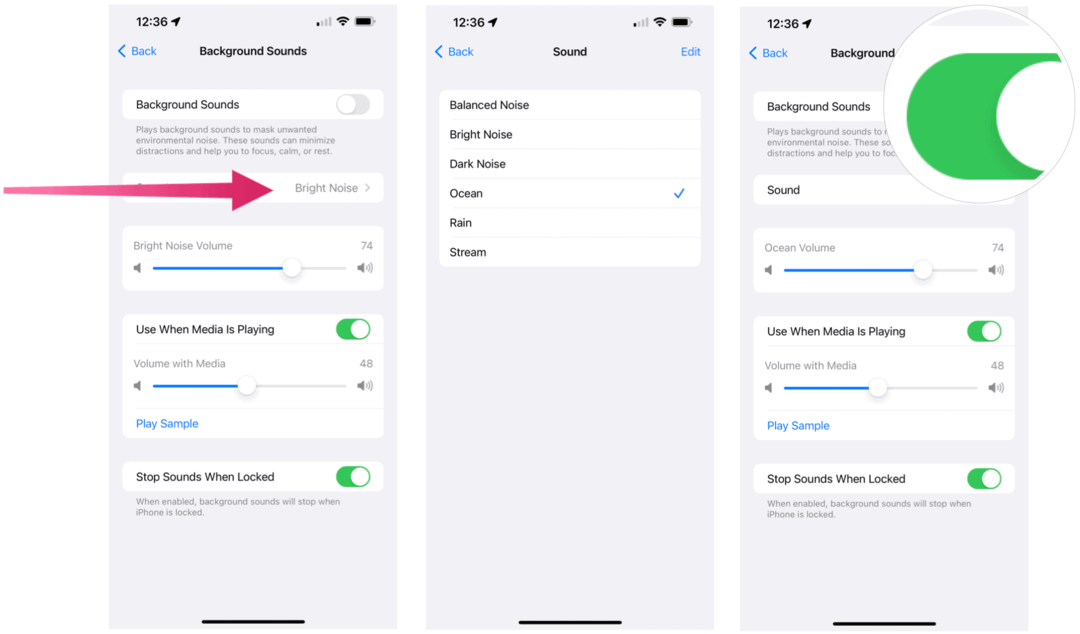
Legge til bakgrunnslyder i kontrollpanelet
En mer enkel måte å bruke bakgrunnslyder på er å bruke Kontrollpanel. For å gjøre dette må du legge til Hørende fliser til alternativlisten i Kontrollpanel.
Å gjøre dette:
- Åpne Innstillinger -app på enheten.
- Trykk på Kontrollpanel.
- Velg + ikon ved siden av Høre, oppført under Flere kontroller. Dette flytter alternativet til Inkluderte kontroller seksjon.
- Bruke menyknapp til høyre for Hørsel alternativet for å flytte den opp eller ned på listen.
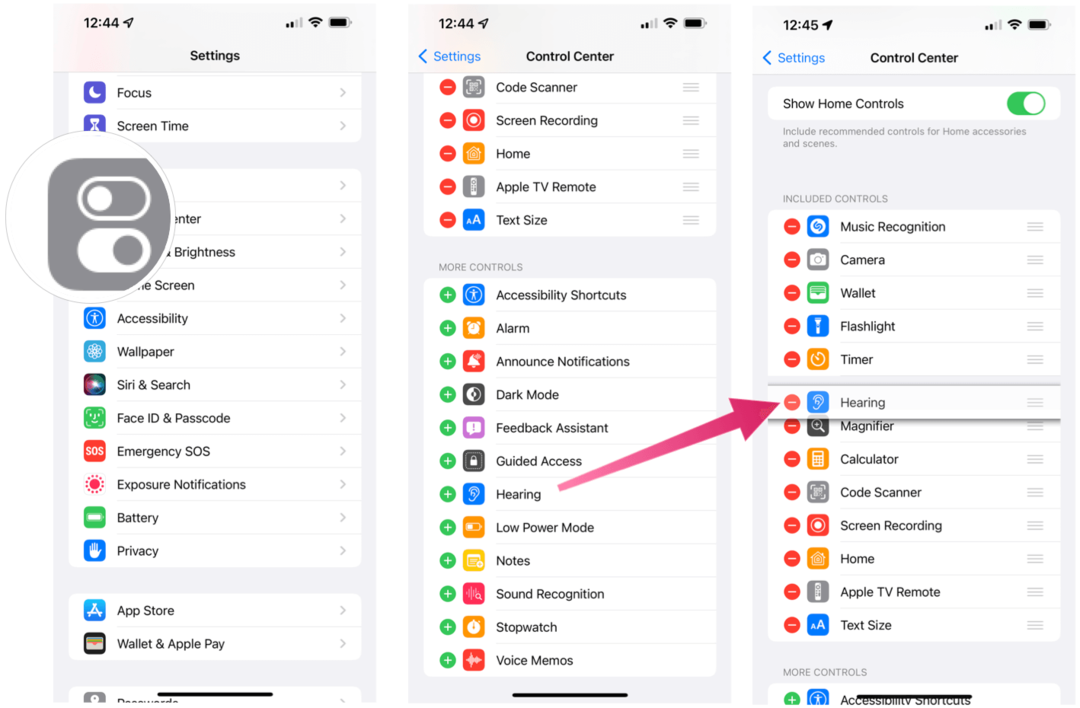
Bruke bakgrunnslyder på kontrollpanelet
Når du har lagt Hearing -tittelen til Kontrollpanel, er det på tide å bruke den. Dette er hvordan:
- Åpen Kontrollpanel på enheten.
- Trykk på Hørende fliser (med ørelogo).
- Plukke ut Bakgrunnslyder for å slå den på.
- Velg lydsporet du vil spille, og juster volumet ved å bruke alternativene på skjermen.
- Trykk på Bakgrunnslyder igjen for å slå den av.
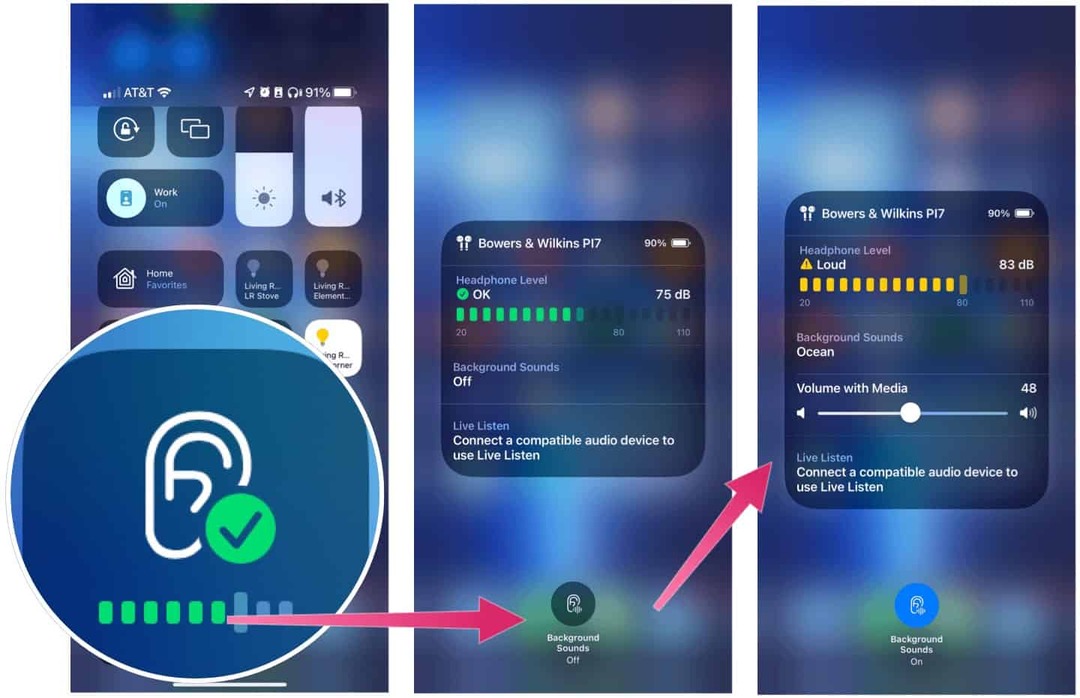
Andre nye tilgjengelighetsfunksjoner i iOS 15 og iPadOS 15
Bakgrunnslyder er ikke den eneste nye tilgjengelighetsfunksjonen i iOS 15 og iPadOS 15. Du kan prøve VoiceOver, bryterkontroll, innstillinger per app, og Tilgjengelighetsnotater for andre funksjoner.
VoiceOver
Med VoiceOver, kan du spille av lydbeskrivelser av teksten, bildene og andre elementer på skjermen.
I iOS 15 kan du nå utforske mennesker, objekter, tekst og tabeller i bilder mer detaljert. For eksempel kan du bruke VoiceOver til å navigere kvitteringer og verdier for ernæringsetiketter intelligent i logisk rekkefølge. Du kan også bevege fingeren over et bilde for å oppdage en persons posisjon i forhold til andre objekter i bildene.
For å bruke denne funksjonen, gå til Innstillinger> Tilgjengelighet> VoiceOver å sette opp dette.
Bryterkontroll
Bryterkontroll lar deg kontrollere enheten din med visse verbale lyder, for eksempel klikk, pop eller “ee” lyd. Verktøyet erstatter behovet for fysiske knapper, brytere eller komplekse verbale kommandoer. Dette kan hjelpe ikke-verbale brukere som har noen mindre kommunikasjonsnivåer tilgjengelig for dem.
Trykk på for å aktivere dette Innstillinger> Tilgjengelighet> Bryterkontroll.
Innstillinger per app
Apple har gjort det mulig å justere innstillinger for skjerm og tekststørrelse per app. For eksempel kan du fet eller forstørre tekst, øke kontrasten, invertere farger, legge til fargefiltre og mer.
For å se alternativene for de installerte appene dine, åpner du Innstillinger> Tilgjengelighet Meny. Alternativene er oppført under Innstillinger før appen seksjon.
Tilgjengelighetsnotater
Apples Memoji (tilpassede emoji-klistremerker i 3D-stil) har utvidet seg til å omfatte forskjellige tilgjengelige tegn og funksjoner.
For eksempel kan du nå lage Memoji -tegn for å inkludere oksygenrør, cochleaimplantater og en myk hjelm for hodeplagg i Meldinger app.
Tilgjengelighet på iPhone- og iPad -enheter
Det er ikke alt - iOS 15 og iPadOS 15 -oppdateringene inkluderer også a ny forstørrelsesapp, språk for talekontroll, og muligheten til å importere audiogrammer. Hver ny funksjon demonstrerer engasjementet Apple viser ved å utvide tilgangen til noen av de beste funksjonene.
Disse funksjonene bidrar til en stadig voksende liste over tilgjengelighetsfunksjoner for iPhone og iPad for Apple -brukere. Hvis du har dine egne tilgjengelighetstips du vil dele, legg dem ned i kommentarene nedenfor.


